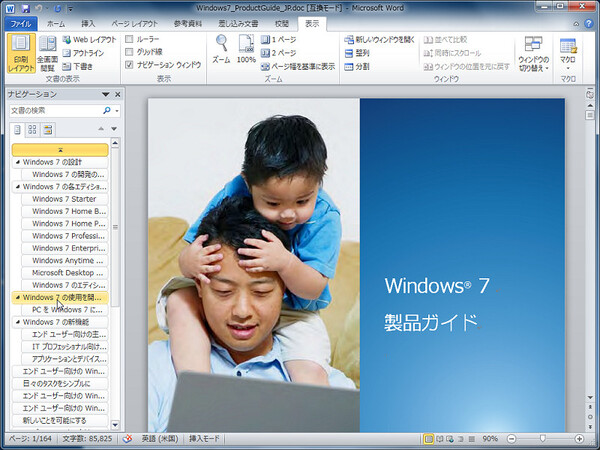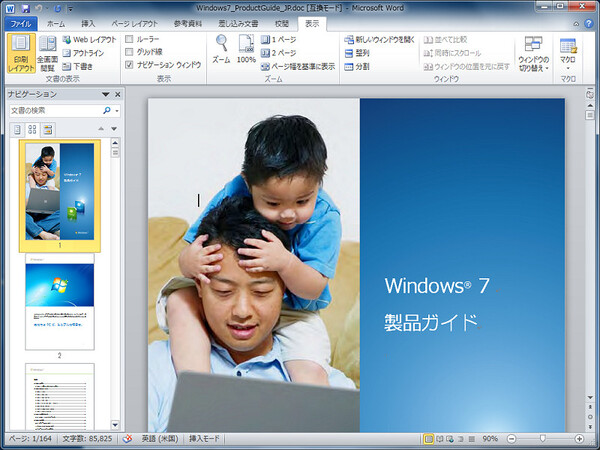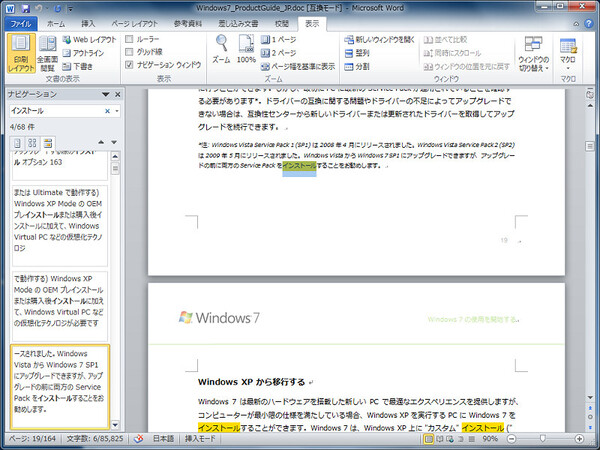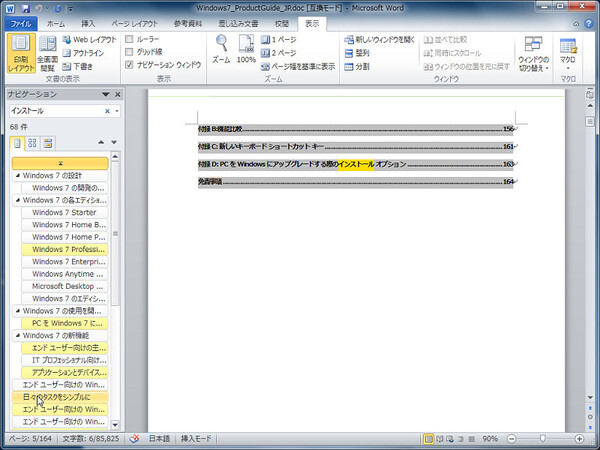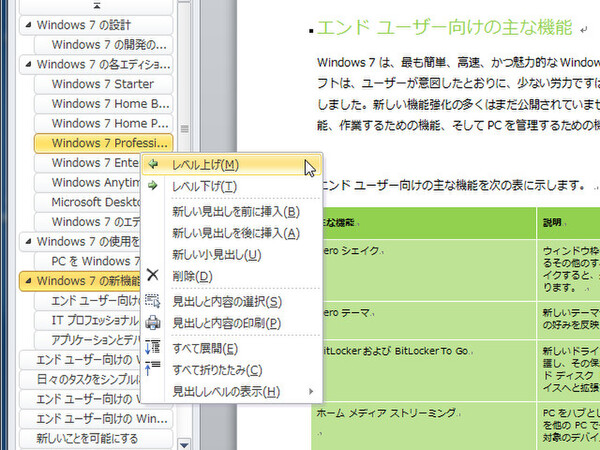Office 2010の各アプリケーションも、それぞれ新機能が搭載されたり、一部の機能が変更/強化されている。Office 2010特集2回目では、Home and Businessエディションに含まれる各アプリケーションについて解説する。まずはWord 2010、Excel 2010、そしてIME 2010について、それぞれの新機能や改善点をピックアップしていこう。
なお、Office共通の特徴については、特集第1回を参照のこと。
Word 2010の新機能
Word 2010では劇的な新機能追加というものは見られないが、文書作成をより快適にする新機能が追加されている。アウトライン表示やページのサムネイル表示で編集が快適になる「ナビゲーションウインドウ」や、文書内のテキスト自体にデザイン装飾を施せる機能などが搭載された。
ナビゲーションウインドウ
ナビゲーションウインドウとは、文書の情報を表示・検索することで、編集効率を向上させる機能だ。有効にすると、ウインドウ左にナビゲーションウインドウペインが表示される。ちょうどWord 2007にあった、「見出しマップ」「縮小表示」機能が合体したような感じだ。文書内の見出しを表示してアウトライン表示したり、各ページのサムネイルを表示したりできるほか、ここから文書内の検索もできる。
ナビゲーションウインドウ内の検索ボックスにキーワードを入力すると、検索されて該当箇所が表示される。また見出し検索、ページ検索のそれぞれでも、キーワードを含む部分がハイライト表示される。これによって、検索後の見出し単位・ページ単位のジャンプが簡単になる。
なお見出し検索表示では、見出し語をドラッグ&ドロップして「見出し+段落」を丸ごと文書のほかの場所へ移動できる。また右クリックからは、見出しのレベル調整や削除、見出しごとの印刷など見出しに関する各種操作ができる。

この連載の記事
-
第5回
PC
ウェブ版Office「Office Web Apps」では何ができる? -
第4回
PC
マルチコアCPUにGPU、64bitにも対応したOffice 2010 -
第3回
PC
PowerPoint 2010とOutlook 2010はここが変わった! -
第1回
PC
Office 2010の製品ラインナップと新機能の概要 -
PC
ここが変わった! 早わかりOffice 2010特集 - この連載の一覧へ